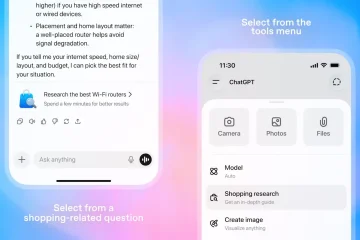SmartScreen adalah fitur keamanan berbasis reputasi bawaan yang membantu melindungi komputer Anda dari ancaman phishing dan malware. Ia memeriksa keamanan aplikasi dan file yang Anda jalankan serta situs web dan memperingatkan Anda terhadap file dan konten yang tidak dikenal, kurang dikenal, atau berbahaya. Meskipun perlindungan bawaan ini berguna, jika menyebabkan masalah dengan memblokir aplikasi, file, atau situs web yang dikenal baik, Anda dapat menonaktifkan SmartScreen. Dalam tutorial ini, kami akan menunjukkan kepada Anda tiga metode untuk menonaktifkan SmartScreen di Windows 11. Mari kita mulai.
Nonaktifkan SmartScreen Menggunakan Windows Defender
Buka Start, cari Windows Keamanan, dan klik hasil teratas untuk membuka Windows Defender.
Klik Kontrol Aplikasi & Browser.
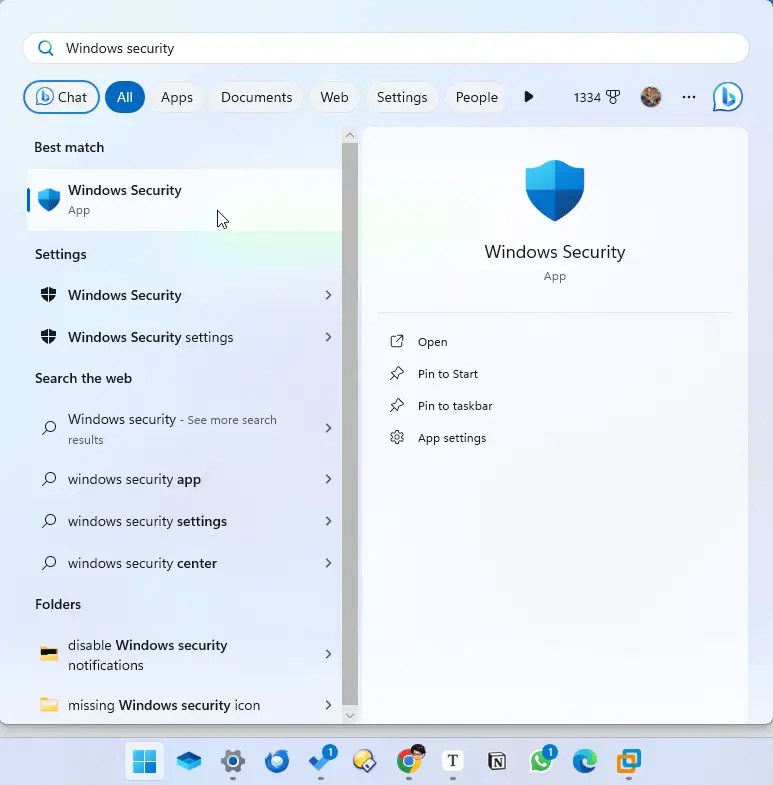
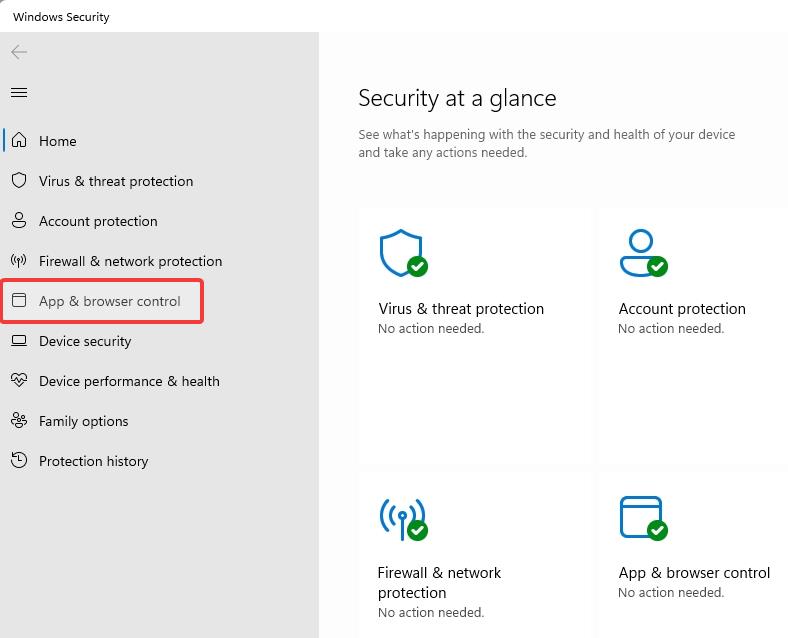
Klik opsi Pengaturan Perlindungan Berbasis Reputasi.
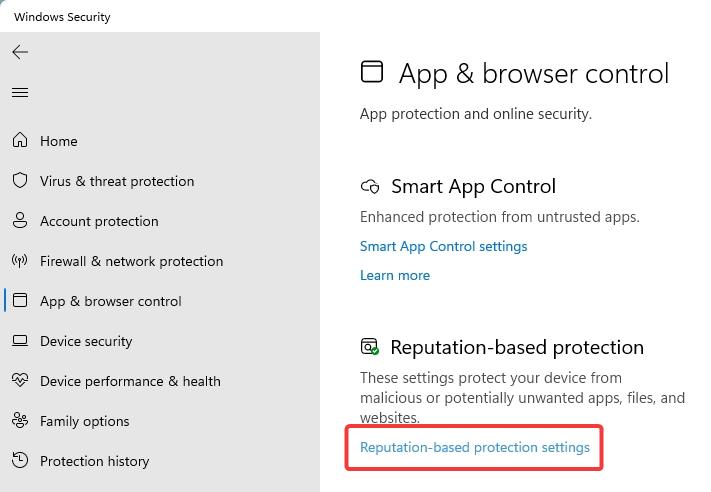
Di laman ini, matikan tombol berikut.
Periksa aplikasi dan fileSmartScreen untuk Microsoft EdgePerlindungan phishingPemblokiran aplikasi yang mungkin tidak diinginkanSmartScreen untuk aplikasi Microsoft Store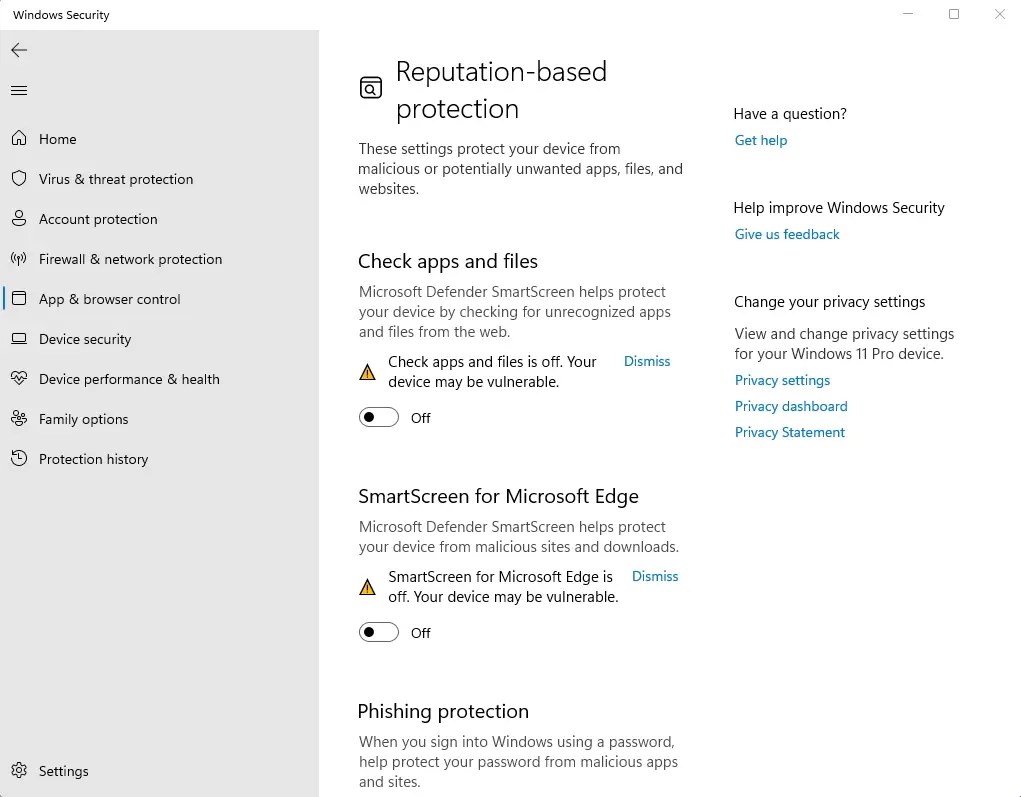
Tindakan di atas menonaktifkan filter SmartScreen di Windows 11.
Menonaktifkan SmartScreen Menggunakan Kebijakan Grup
Saat mengelola banyak pengguna, pengguna Windows 11 Pro dan Enterprise dapat gunakan Kebijakan Grup untuk menonaktifkan SmartScreen. Begini caranya.
Tekan tombol Windows + R.
Masukkan gpedit.msc dan klik OK.
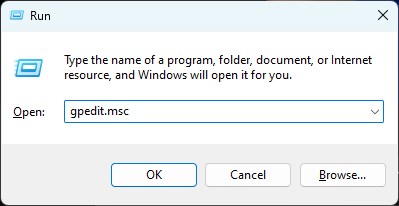
Buka Konfigurasi Komputer > Template Administratif > Komponen Windows > Folder File Explorer.
Di panel kanan, klik dua kali kebijakan Konfigurasi Windows Defender SmartScreen.
Pilih opsi Disabled dan klik OK.
Restart komputer Anda dan fitur SmartScreen dinonaktifkan.
Nonaktifkan SmartScreen Menggunakan Peninjau Suntingan Registri
Atau, Anda juga dapat menonaktifkan SmartScreen melalui Peninjau Suntingan Registri. Cara ini berguna bagi mereka yang menggunakan Windows 11 Home. Sebelum melanjutkan, buat cadangan Registry.
Buka Mulai, cari Registry Editor dan klik hasil teratas untuk membuka Registry Editor.
Navigasi ke folder Computer\HKEY_LOCAL_MACHINE\SOFTWARE\Policies\Microsoft\Windows\System di Peninjau Suntingan Registri.
Klik kanan pada folder Sistem dan pilih opsi Nilai Baru > DWORD (32-bit).
Masukkan EnableSmartScreen sebagai nama nilai.
Klik kanan pada nilai EnableSmartScreen dan pilih Modify.
Ganti nilai di Value Data dengan 0 dan klik OK.
Tutup jendela Registry Editor dan restart komputer Anda. Setelah sistem di-boot ulang, filter SmartScreen dinonaktifkan di Windows 11.
Dan begitulah. Menonaktifkan SmartScreen di Windows 11 sangatlah mudah. Jika Anda menggunakan Windows 10, saya telah menulis panduan mendetail tentang cara melakukan hal yang sama di versi tersebut, lihat tautannya.